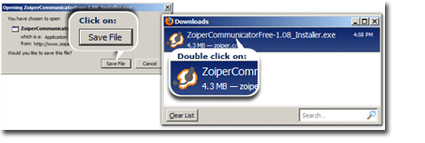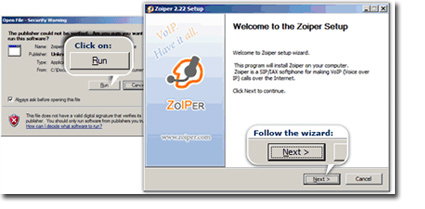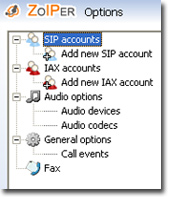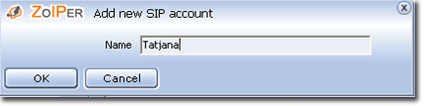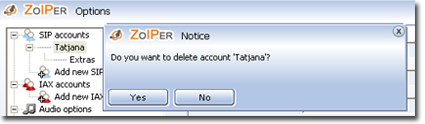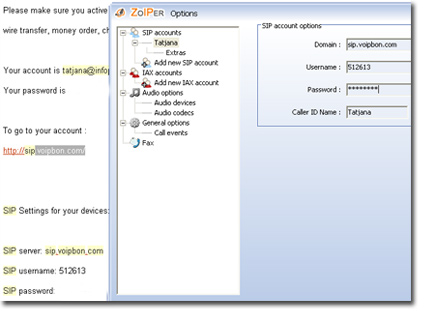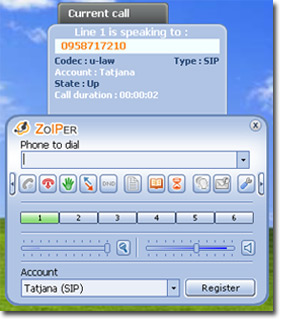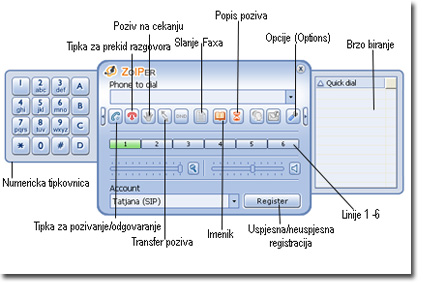Preuzmite datoteku Zoiper
1. Pokrenite Zoiper 2.0 aplikaciju
Otvoriti
će se prozor, te ukoliko želite snimiti datoteku kliknite na “Save File”.
2. Slijedite upute (wizard)
Kada je preuzimanje gotovo, kliknite na ZoiperFreeInstaller.exe datoteku iz prozora Mozilla Downloads i otvoriti će se Zoiper 2,0 Setup aplikacija. (Alternativno, možete ga otvoriti izravno iz foldera u kojem ste snimili aplikaciju). Zoiper 2,0 Setup Wizard će se pojaviti i voditi vas kroz ostatak instalacije.
3. Pokrenite Zoiper 2,0
Nakon uspješne instalacije, možete otvoriti Zoiper 2,0 klikom na ikonu na radnoj površini ili kliknite na windows Start button -> All programs -> Attractel -> Zoiper -> Zoiper Free.
Za dodatne opcije kliknite na ikonicu u desnom kutu desnom tipkom miša.
4. Minimalni zahtjevi sustava
Da biste mogli koristiti Zoiper ispravno, morate imati najmanje slijedeće konfiguracije sustava:
- Procesor: minimum Pentium II 300
- Memorija: minimum 256 MB RAM-a
- Windows ® 2000, XP i noviji
- Zvučna kartica: 16 bitna zvučna kartica (SoundBlaster ili ekvivalent)
- Internet priključak: bežični ili žični broadband
Upute za instalaciju
1. Izbornik Options
Izborniku Options (opcije) možete pristupiti na tri načina:
- na izbornik Zoipera kliknite desnom tipkom, otvoriti će se izbornik gdje ćete izabrati Options
- na tipkovnici kliknite: Alt + O
- u prozoru od softphona kliknite na ikonu
 i izaberite opciju koju želite promjeniti.
i izaberite opciju koju želite promjeniti.
Nakon što ste kliknuli na Options, dobiti ćete izbornik u kojem ćete unijeti
podatke koje ste dobili od voipBONa prilikom registracije na vašu e-mail adresu.
2. SIP Accaunt
Nakon uspješne prijave, i nakon što ste dobili sve pristupne podatke od voipBONa, da biste počeli koristiti naše usluge, morate unijeti pristupne podatke u softphone Zoiper.
Otvorite izbornik Options i izaberite opciju: Add new SIP Account
Unesite naziv računa i pritisnite gumb OK.
Svaki novi račun koji ćete otvoriti, pojaviti će se na popisu SIP accounts. Ukoliko želite izbrisati koji korisnički račun, označite željeni račun, pritisnite tipku Delete na vašoj tipkovnici i potvrdite željenu radnju.
Sljedeći korak, nakon što ste kreirali novi račun, kliknete na njega. Otvoriti će Vam se prozor u kojem ćete unijeti podatke dobivene od voipBONa
- Domain: sip.voipbon.com
- Username: SIP username od voipBONa
- Password: lozinku dobivenu od voipBONA
- Caller ID name: Unesite ime koje će se prikazivati kada budete zvali
Nakon što ste unijeli sve potrebne podatke, možete početi telefonirati.
Napravite svoj prvi voipBON poziv
Za pozivanje bilo kojeg voipBON korisnika, jednostavno unesite njegovo korisničko ime i kliknite tipku za biranje.
Za pozivanje bilo kojeg telefonskog broja, unesite željeni broj i kliknite tipku za biranje.
Za početno pozivanje, morati ćete se prijaviti i
nadoplatit račun.
Pogled na Zoiper